Cách Tạo Nhóm Messenger: Hướng Dẫn Chi Tiết Từ A-Z
Tạo nhóm Messenger là một việc làm đơn giản nhưng vô cùng hữu ích, giúp bạn kết nối với bạn bè, gia đình, đồng nghiệp và khách hàng một cách nhanh chóng và hiệu quả. Trong bài viết này, chúng ta sẽ cùng tìm hiểu Cách Tạo Nhóm Messenger trên điện thoại và máy tính, cũng như những mẹo nhỏ để quản lý nhóm hiệu quả.
Tạo Nhóm Messenger Trên Điện Thoại
Việc tạo nhóm Messenger trên điện thoại cực kỳ dễ dàng, chỉ với vài thao tác đơn giản. Dưới đây là hướng dẫn chi tiết:
- Mở ứng dụng Messenger: Khởi động ứng dụng Messenger trên điện thoại của bạn.
- Chọn biểu tượng nhóm: Ở góc trên bên phải màn hình, bạn sẽ thấy biểu tượng hình bút chì và tờ giấy. Nhấn vào biểu tượng này.
- Thêm thành viên: Nhập tên hoặc số điện thoại của những người bạn muốn thêm vào nhóm.
- Đặt tên nhóm: Hãy đặt một cái tên thật hay và dễ nhớ cho nhóm của bạn.
- Chọn ảnh đại diện (tùy chọn): Bạn có thể chọn ảnh đại diện cho nhóm để dễ dàng nhận biết.
- Nhấn “Tạo”: Sau khi hoàn tất các bước trên, nhấn nút “Tạo” để hoàn thành việc tạo nhóm.
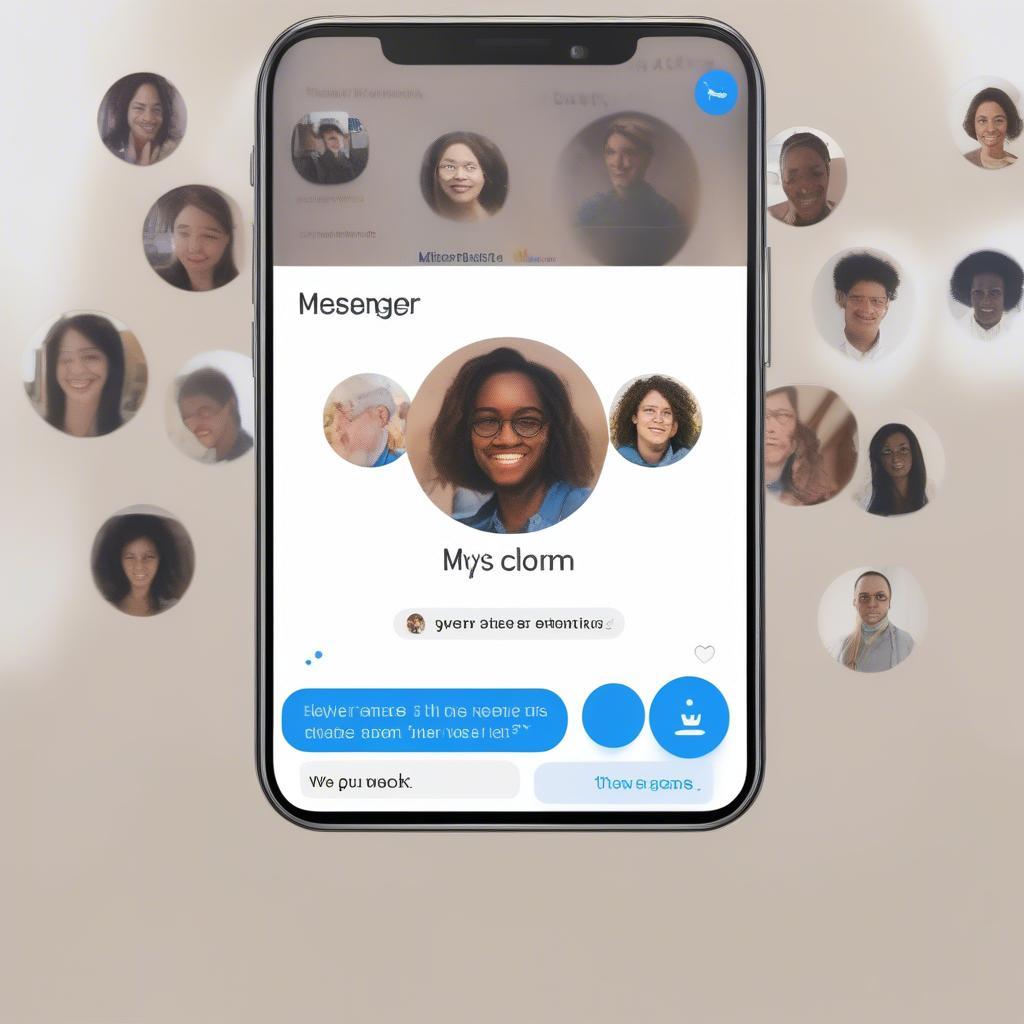 Cách tạo nhóm Messenger trên điện thoại
Cách tạo nhóm Messenger trên điện thoại
Tạo Nhóm Messenger Trên Máy Tính
Tạo nhóm Messenger trên máy tính cũng đơn giản không kém. Hãy làm theo các bước sau:
- Truy cập Messenger trên web: Mở trình duyệt web và truy cập vào trang web Messenger.
- Chọn biểu tượng nhóm: Ở góc trên bên trái màn hình, bạn sẽ thấy biểu tượng nhóm. Nhấn vào biểu tượng này.
- Nhập tên hoặc số điện thoại của thành viên: Thêm những người bạn muốn vào nhóm bằng cách nhập tên hoặc số điện thoại của họ.
- Đặt tên nhóm: Đặt tên cho nhóm mới của bạn.
- Bắt đầu trò chuyện: Sau khi hoàn tất, bạn có thể bắt đầu trò chuyện trong nhóm mới.
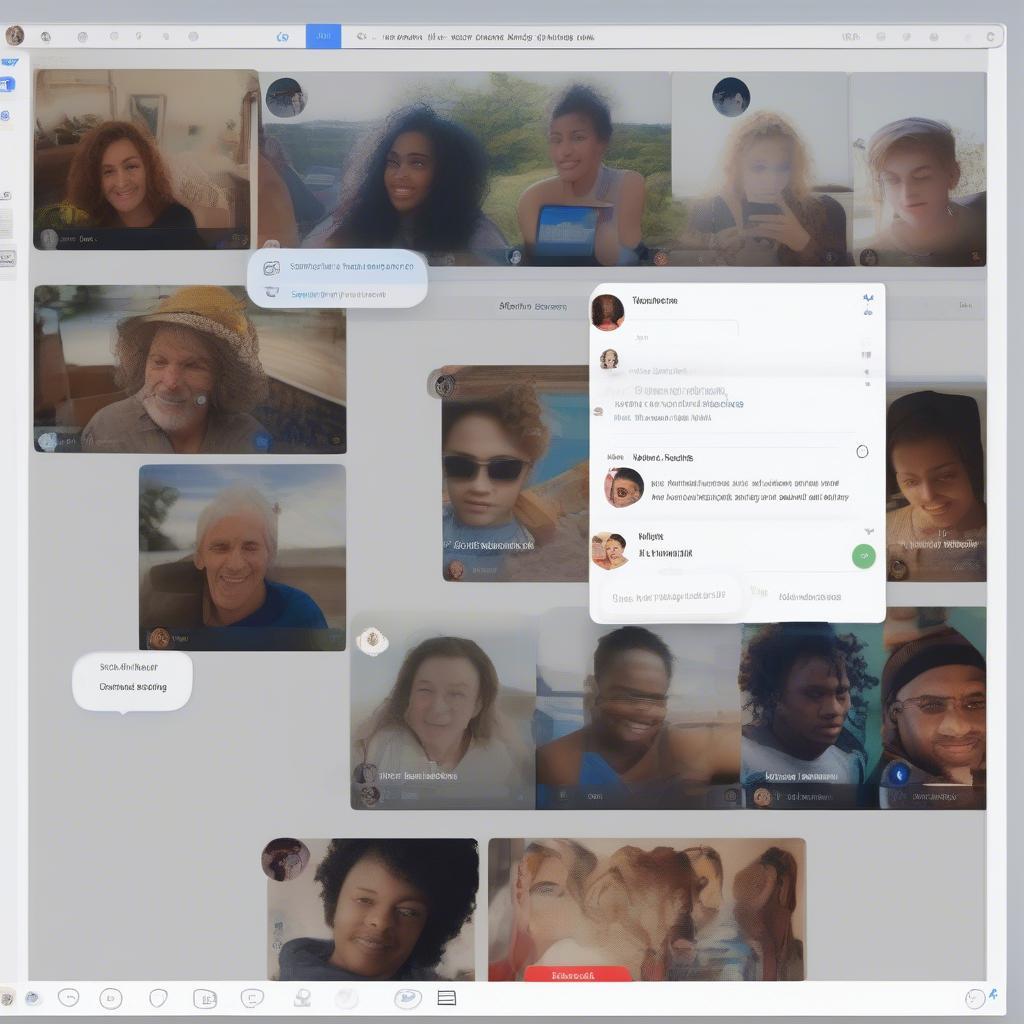 Cách tạo nhóm Messenger trên máy tính
Cách tạo nhóm Messenger trên máy tính
Mẹo Quản Lý Nhóm Messenger Hiệu Quả
Một khi đã tạo nhóm, việc quản lý nhóm sao cho hiệu quả cũng rất quan trọng. Dưới đây là một số mẹo nhỏ giúp bạn:
- Đặt quy định rõ ràng: Nếu là nhóm công việc, hãy đặt ra những quy định rõ ràng về nội dung trò chuyện và thời gian hoạt động của nhóm.
- Sử dụng tính năng ghim tin nhắn: Ghim những thông báo quan trọng lên đầu nhóm để mọi người dễ dàng theo dõi.
- Tắt thông báo khi cần thiết: Nếu bạn cảm thấy bị làm phiền bởi quá nhiều thông báo, hãy tắt thông báo của nhóm.
- Loại bỏ thành viên không hoạt động: Định kỳ kiểm tra và loại bỏ những thành viên không còn hoạt động trong nhóm.
“Việc tạo nhóm Messenger và quản lý nó hiệu quả giúp tối ưu hóa giao tiếp và cộng tác, đặc biệt là trong môi trường làm việc nhóm,” – Nguyễn Văn A, Chuyên gia Truyền thông Xã hội.
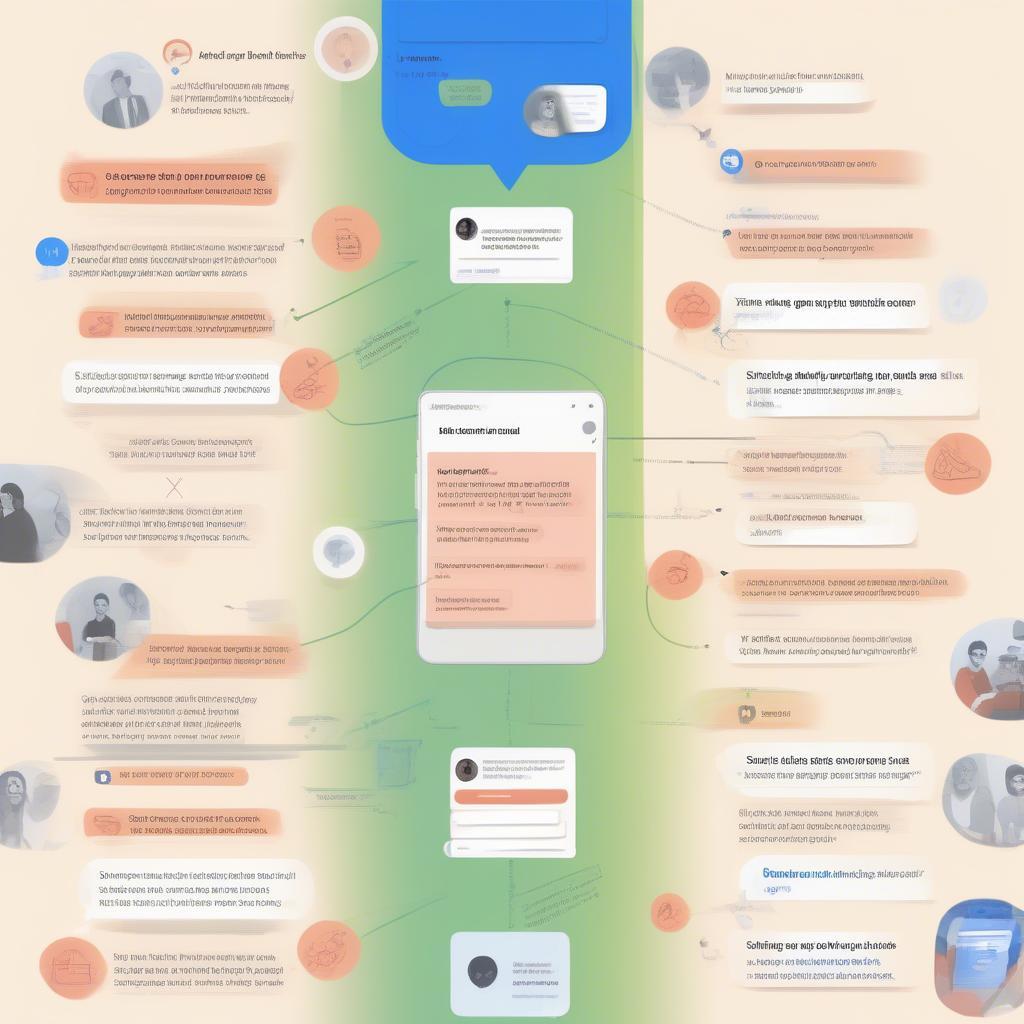 Quản lý nhóm Messenger hiệu quả
Quản lý nhóm Messenger hiệu quả
Cách Tạo Nhóm Messenger Bí Mật
Bạn cũng có thể tạo nhóm Messenger bí mật để đảm bảo tính riêng tư cho các cuộc trò chuyện. Các bước thực hiện tương tự như tạo nhóm thông thường, nhưng bạn cần bật chế độ “Bí mật” trong cài đặt nhóm. Nhớ rằng, các tin nhắn trong nhóm bí mật sẽ được mã hóa và chỉ hiển thị trên thiết bị của các thành viên trong nhóm.
“Tính năng nhóm bí mật trên Messenger rất hữu ích cho việc trao đổi thông tin nhạy cảm, đảm bảo an toàn và bảo mật thông tin,” – Trần Thị B, Chuyên gia An Ninh Mạng.
Kết luận
Cách tạo nhóm Messenger rất đơn giản và nhanh chóng, giúp bạn kết nối với mọi người một cách dễ dàng. Hãy áp dụng những mẹo nhỏ trong bài viết này để quản lý nhóm của bạn hiệu quả hơn. Hy vọng bài viết này sẽ hữu ích cho bạn. Bắt đầu tạo nhóm Messenger ngay hôm nay!
FAQ
- Tôi có thể tạo nhóm Messenger với bao nhiêu người? Bạn có thể tạo nhóm Messenger với tối đa 250 người.
- Làm thế nào để thay đổi tên nhóm Messenger? Bạn có thể thay đổi tên nhóm bằng cách vào phần cài đặt của nhóm.
- Tôi có thể rời khỏi nhóm Messenger bất cứ lúc nào không? Có, bạn có thể rời khỏi nhóm Messenger bất cứ lúc nào.
- Làm thế nào để thêm người vào nhóm Messenger đã tạo? Bạn có thể thêm người vào nhóm bằng cách chia sẻ liên kết mời hoặc tìm kiếm tên của họ.
- Tôi có thể khôi phục nhóm Messenger đã xóa không? Không, bạn không thể khôi phục nhóm Messenger đã xóa.
- Tôi có thể sử dụng lập kế hoạch trong nhóm messenger để làm gì? Việc lập kế hoạch giúp nhóm làm việc hiệu quả hơn.
- Svc trên facebook là gì? SVC là viết tắt của Service, dịch vụ trên Facebook.
